
En una Mac, una función de búsqueda e inicio de todo el sistema llamada Spotlight está a solo un atajo de distancia con Command + Space. Gracias a PowerToys, Windows 10 además puede tener una barra de búsqueda y ejecución semejante cuando presiona Alt + Espacio. Aquí se explica cómo configurarlo.
El poder de Microsoft PowerToys
Con un módulo de PowerToys llamado PowerToys Run, puede presionar Alt + Espacio y ver aparecer una barra de búsqueda emergente rápida desde cualquier lugar de Windows 10. Una vez que aparece, puede buscar aplicaciones y documentos y ejecutarlos o abrirlos rápidamente.
Para obtener esta práctica barra de búsqueda, deberá instalar PowerToys, una colección gratuita de utilidades de Windows 10 de Microsoft. Usted puede Descargalo de Github.
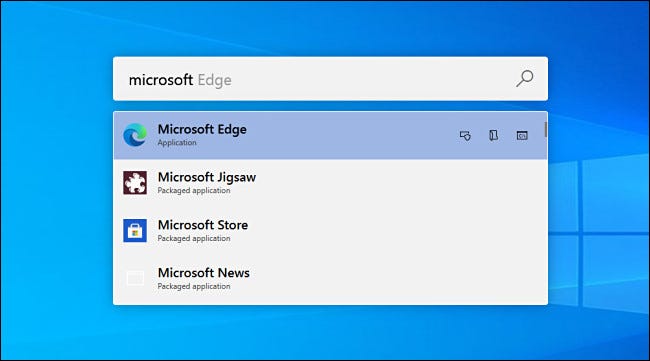
Una vez que PowerToys esté instalado, inicie PowerToys Setup y seleccione «PowerToys Run» en la barra lateral. Después, asegúrese de que «Habilitar PowerToys Run» esté encendido.
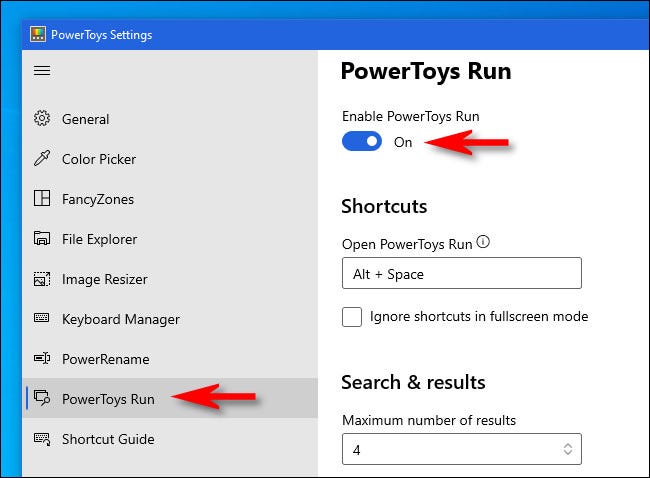
Después de eso, cierre PowerToys Setup y pruebe su nueva barra de búsqueda. Presione Alt + Espacio y aparecerá una barra de búsqueda minimalista en el centro de su pantalla.
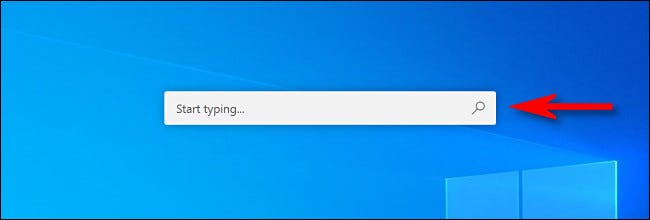
Una vez que ingrese una búsqueda, puede presionar Enter para iniciar (o abrir) inmediatamente el primer resultado, o puede seleccionar entre los resultados de la lista con el mouse o las teclas del cursor y presionar Enter.
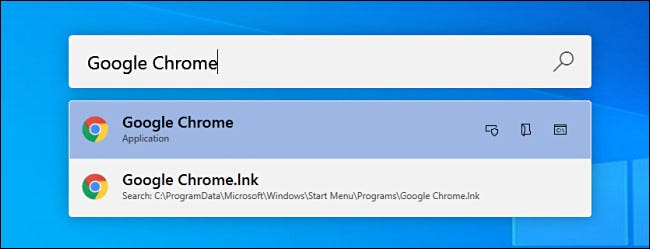
Además puede usar varios botones de «usuario avanzado» que aparecen junto a cada resultado para realizar determinadas acciones útiles. Esto es lo que hacen.
- Copiar icono: Esto copia la ruta del archivo al portapapeles (solo se aplica a los documentos).
- Caja con escudo: Esto ejecuta la aplicación como administrador (solo se aplica a los programas).
- Carpeta: Esto abre la carpeta contenedora, revelando la ubicación del archivo o la aplicación en el Explorador de archivos.
- C: Caja: Esto abre una ruta al archivo o documento en un símbolo del sistema.
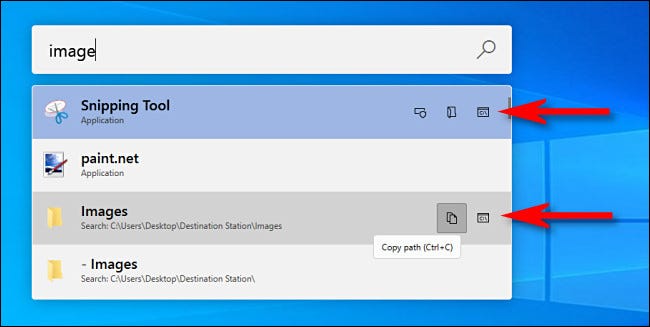
Pero no solo piense en PowerToys Run como una barra de búsqueda glorificada. Además puede usar el cuadro Ejecutar de PowerToys como reemplazo del cuadro de diálogo «Ejecutar» de Windows + R. Simplemente levante el cuadro con Alt + Espacio, escriba un comando y presione Enter, y el programa se ejecutará instantáneamente.
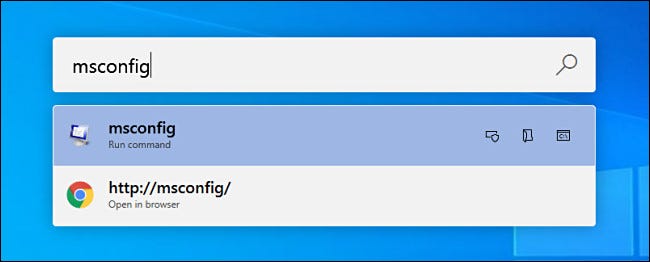
Es solo una forma más en la que PowerToys ofrece una experiencia de Windows 10 más conveniente y poderosa. Si le gusta PowerToys Run, es importante destacar tomarse el tiempo para explorar otras funciones de PowerToys. A menudo se agregan nuevos a la suite con el tiempo, por lo tanto asegúrese de mantenerse al día con las últimas actualizaciones en Github. ¡Divertirse!
RELACIONADO: Todos los PowerToys de Microsoft para Windows 10, explicados
setTimeout(function(){
!function(f,b,e,v,n,t,s)
{if(f.fbq)return;n=f.fbq=function(){n.callMethod?
n.callMethod.apply(n,arguments):n.queue.push(arguments)};
if(!f._fbq)f._fbq=n;n.push=n;n.loaded=!0;n.version=’2.0′;
n.queue=[];t=b.createElement(e);t.async=!0;
t.src=v;s=b.getElementsByTagName(e)[0];
s.parentNode.insertBefore(t,s) } (window, document,’script’,
‘https://connect.facebook.net/en_US/fbevents.js’);
fbq(‘init’, ‘335401813750447’);
fbq(‘track’, ‘PageView’);
},3000);






